Kuidas tagastada vana Vkontakte kolm töömeetodit

- 1216
- 337
- Tyrone Beer Jr.
Sisu
- Kaks lehtede versiooni: vana ja uus
- Maagiline link
- Võlumärk
- Imeline skript
2016. aasta oktoobris sai sotsiaalvõrgustik Vkontakte 10 -aastaseks. Aastapäev võib jääda märkamatuks, kui arendajad teda "tähistaksid" ... muutes saidi kujundust, mis paljudele kasutajatele ei meeldinud.

2016. aasta augusti alguses lõppes üleminek vanast BC -st uue valmimise jaoks peaaegu kõigile. Ja peaaegu pöördumatult. Kui hiljuti, eelmisele tagasilöögiks, oli tavalisest liides nuppu klõpsamiseks piisav, seda saab täna teha ainult kolme ümbersõidul, mida ma kiirustan teiega jagama. Niisiis, lugege, kuidas tagastada vana Vkontakte kujundus, säilitades saidi täieliku jõudluse. Me räägime brauseri versioonist, kuna rakendustes on võimatu midagi muuta.
Kaks lehtede versiooni: vana ja uus
Kui märkate, on uuele kujundusele üleminekuga teie lehe aadress muutunud - selles on “uus” postcript selles. Nüüd näeb välja selline: "https: //Uus.Vk.Com/user_id "ja varem näeb välja selline:" https: //Vk.Com/kasutaja ID ". Tegelikult avab postitusega aadress uue kujundusega teie profiili duplikaat. Kuid vana profiil pole vähemalt seni kuskilt kadunud. Kui aga varem, et selle tagastada, siis piisas sellest, et eemaldate sihtjoonelt PostScripti ja värskendada lehte, nüüd see fookus ei toimi. "Uue" asendamise võimalus "0" (null) ei aita, ehkki see on hiljuti töötanud. Lülitage VK mobiiliversioon (https: //m.Vk.Com/user_id) on ka kasutu - see avaneb vaikimisi uue kujundusega.
Kuid meie rõõmuks, kuigi kasutajate lehed eksisteerivad kahes versioonis, on ka võimalus neid oma valikust alla laadida. Täna on vähemalt 3 töömeetodit, mis aitavad meil seda teha.
Maagiline link
See valik on võib -olla kõige lihtsam: avada oma VK küla vana liidesega, lihtsalt klõpsake nuppu See link. Jõuate uudistevoo juurde ja sealt saate minna kuhu iganes.
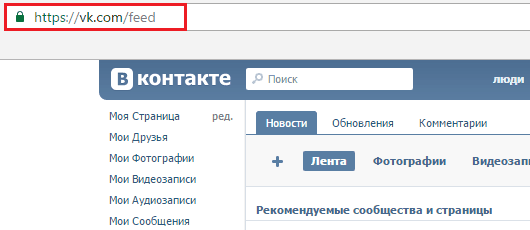
Meetod on hea, kuid sellel on puudus - toiming on piiratud ühe seansiga. Brauseri taaskäivitamisel peate selle lingi uuesti vajutama. Mugavuse huvides saate selle lisada järjehoidjatesse.
Võlumärk
Eelmise meetodi rakendamiseks on veel üks võimalus - täpsemalt otsetee loomiseks laiendusega fail.HTML, mis suunab teid kohe "kuhu peaks" - samasse uudistevoogu vana kujundusega.
Otsetee loomiseks avage sülearvuti (või selle asendava programm) ja kopeerige sinna järgmine kood:
Dokument.Ümberpööratud.Esita ();
Vene "tsitaadid-peak" tuleb parandada tavalistel, skript ei tööta nendega.
Pärast seda valige suvand "Salvesta kui", Määrake fail mis tahes arusaadav nimi ja laiendus HTM. Näiteks: "vk_old_design.HTM ". Peatükis "Faili tüüp"Mark"Kõik failid"Ja klõpsake nuppu"Kokkuhoid".
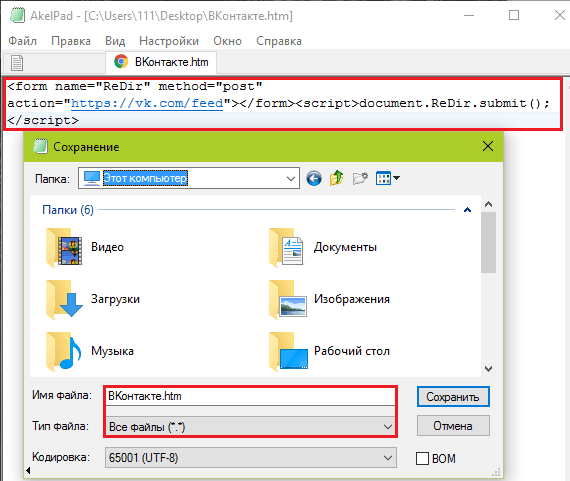
Nüüd, et avada VKontakte eelmise kujundusega, piisab, kui see "etikett" kaks korda kl.
Imeline skript
See meetod meeldib neile, kes ei soovi linkide ja otseteedega segi ajada, kuid eelistavad teha kõiki seadeid üks kord ja kasutada neid pidevalt. Selleks, et VK saaks alati vana disainiga ja mis tahes lehel, piisab brauserisse skripti "vana Vkontakte kujundus" (autor Nikolai Isaev).
Skript ise asub Siin. Kuid selle toimimiseks peate kõigepealt installima brauserisse laienduse, et teha kasutajaskripte.
- Ooperi jaoks kutsutakse seda pikendust Vägivaldne ahv. Selle esitamiseks läheme lingi lehele ja klõpsame "Lisa Ooper".
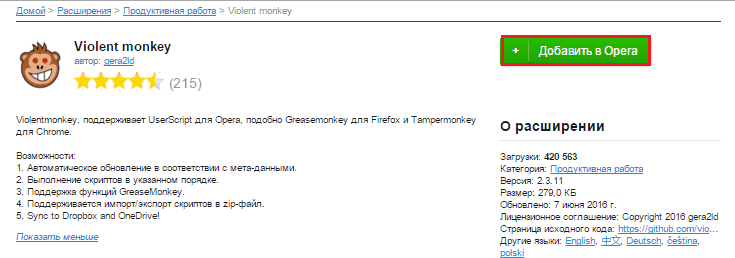
- Google Chrome'i jaoks - see Tampermonkey. Lisamiseks ületage link ja klõpsake nuppu "Paigaldama".
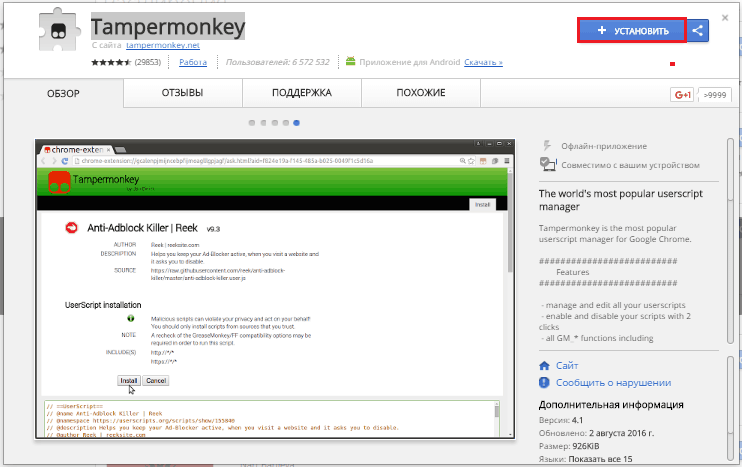
- Mozilla Firefoxi jaoks - Greasemonkey. Avage ja klõpsake "Lisa Tuletõrje".
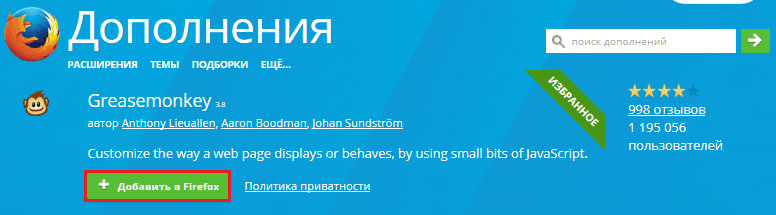
- Brauseri Yandexi jaoks - Tampermonkey või Vägivaldne ahv. Installimiseks järgige linki ja klõpsake nuppu "Lisage Yandexile.Brauser".
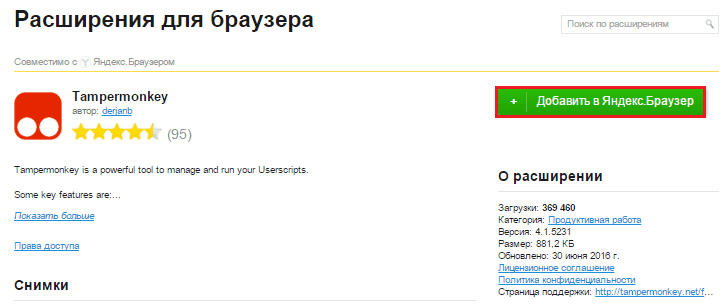
- Safari jaoks - ka Tampermonkey. Avage leht ADD ja klõpsake nuppu "Lae alla".
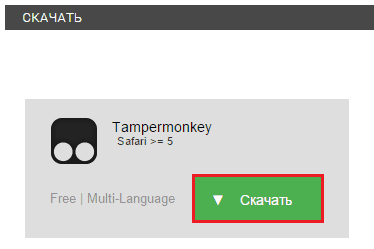
Järgmisena minge lehe laadimislehele ja klõpsake nuppu "Paigaldama".
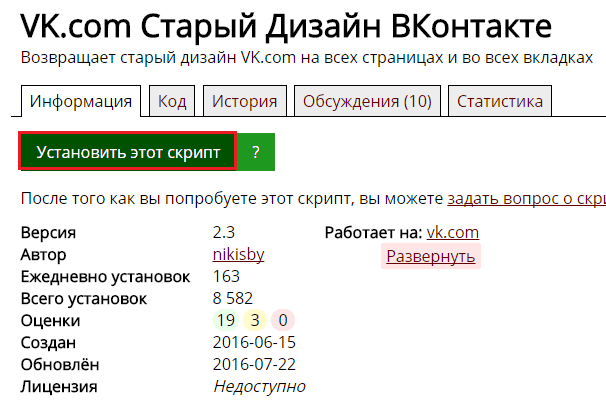
Pärast seda läheme teie lemmik Vkontaktiku juurde ja rõõmustame eelmise liidese tagasituleku üle.
Pange tähele: skripti „vana vkontakte” värskendatakse regulaarselt, kui saidi lehtede elementide kuvamisega, investeeringute pumpamise, audio-video VK jms proovimisega tekib probleemide korral, proovige seda uuesti installida. Selleks klõpsake brauseri paneelil asuval ikoonil Tampermonkey (või selle analoogid) ja valige menüü "Kontrollige skripti värskendusi".
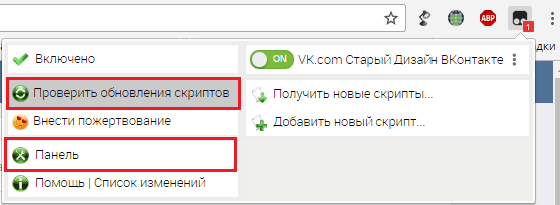
Skripti kustutamiseks (kui otsustate uuele kujundusele üle minna), klõpsake samal menüül "Paneel". Kõigi installitud kasutajakirjade tabel avatakse. Valige see, mida te ei vaja, ja veerus "Toimingud"Klõpsake korviikoonil.

Või lihtsalt eemaldage laiendus brauserist.

